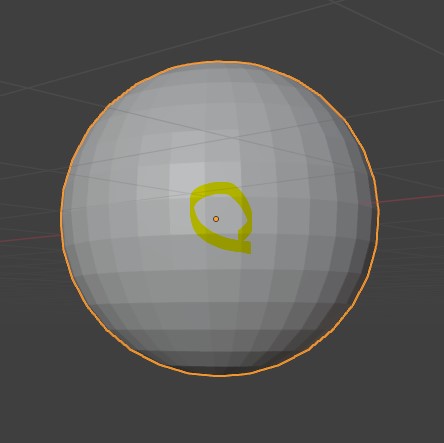Blender #3. Cursor / Origin
Cursor
- 흰색과 빨간색의 점
- 새로운 오브젝트 추가 시, 해당 커서 위에 오브젝트 생성됨
- 처음에는 주로 World Origin(X,Y,Z축의 교차점에 존재함)

Cursor 위치 변경
커서 위치 변경
커서 자리에 오브젝트 생성
- 단축키 Shift+A 클릭 -> Mesh -> 원하는 오브젝트 추가
- 이렇게 허공에서는 모델링 작업이 쉽지 않음
3D커서를 다시 World Origin으로
- 단축키 Shift+S -> Cursor to World Origin
오브젝트를 커서의 위치로 변경
- 단축키 Shift+S -> Selection to Cursor
- 정확히는 오브젝트의 Origin의 위치가 커서의 위치로 이동하는 것
Origin
- 오브젝트 클릭 시 보이는 노란색 점
- 이 Origin을 기준점으로 회전, 스케일 등이 적용
- Modifier(ex: Mirror, Curve)의 기준점이 되기도 함
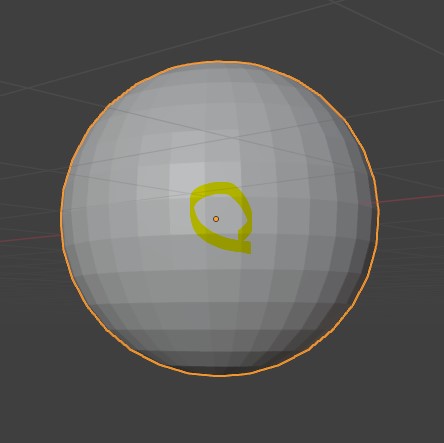
Origin을 활용한 위치 변경
- 오브젝트를 이동, 크기변경 시 Origin이 기준이 됨
오브젝트가 Origin쪽으로 위치하도록 변경
- 오브젝트 클릭 -> Object -> Set Origin -> Geometry to Origin 클릭
- Origin을 중심으로 오브젝트가 이동하는 것을 볼 수 있음
오브젝트가 아닌 Origin을 이동하고 싶을 때
- Object -> Set Origin -> Origin to Geometry
- 오브젝트의 중심점에 Origin이 이동하는 것을 볼 수 있음